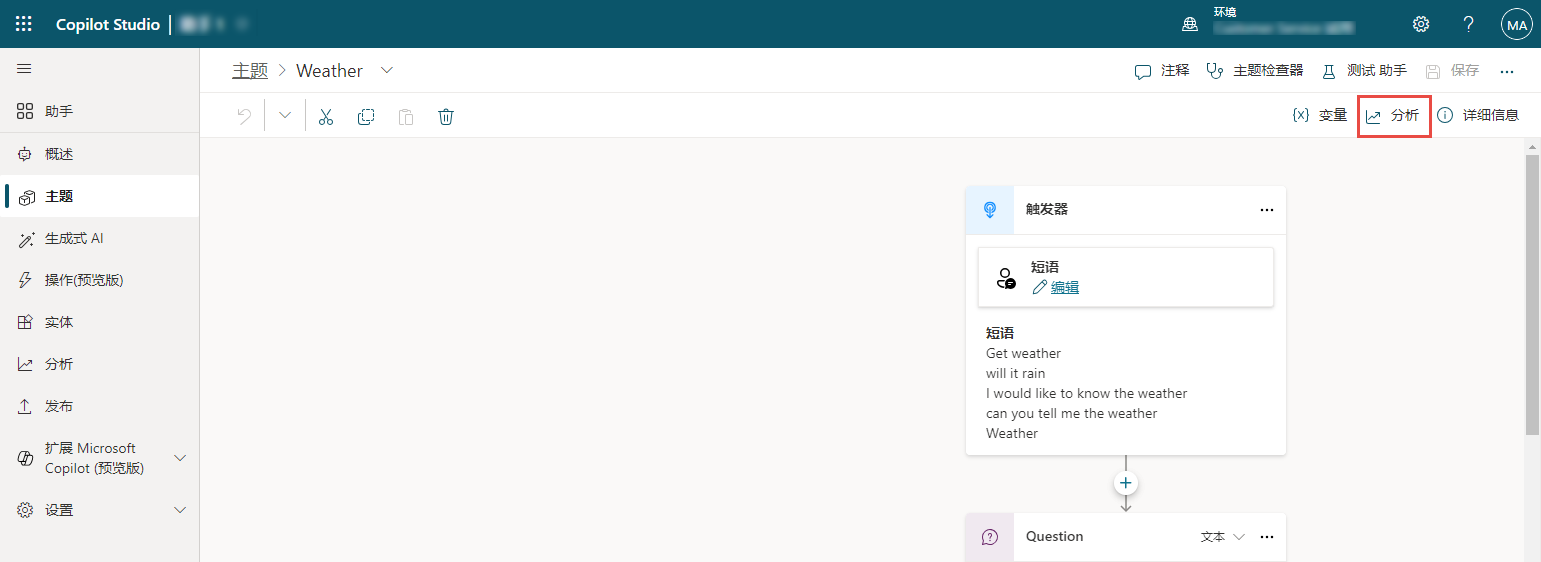分析助手性能
在部署助手并且客户开始与助手交互后,将提供与助手相关的统计信息。 您可以通过侧面导航窗格中的分析选项卡访问此信息。 在此选项卡上,您可以找到关键绩效指标 (KPI),用于显示助手处理的会话量、助手能够与用户互动和解决问题的有效程度、向人工代理的呈报率以及对话期间的放弃率。 您将在 KPI 级别和客户满意度选项卡上找到客户满意度信息。
您还可以通过从分析选项卡中选择会话来查看详细的会话历史记录和脚本。在会话页面上,您可以下载包含完整会话脚本的文件,这样做可以有效地调整助手性能和更改主题中的内容以提高助手效率。
分析助手性能和使用情况
摘要页面提供助手性能的全面概况。 它使用 AI 技术向您显示哪些主题对呈报率、放弃率和解决率的影响最大。 有关详细信息,请参阅摘要图表下的表。
摘要页面包括各种图表,其中包含助手的 KPI 的图形视图:
摘要图表 - 汇总指定期间的 KPI,以及该期间的百分比更改。
一段时间内的参与图表 - 一段时间内参与和未参与会话的数量的图形视图。
一段时间内的会话结果图表 - 指定时间段内的每日解决率、呈报率和放弃率的图形视图。
解决率驱动因素图表 - 按主题在指定时间段内对解决率的影响顺序显示主题。
呈报率驱动因素图表 - 按主题在指定时间段内对呈报率的影响顺序显示主题。
放弃率驱动因素图表 - 按主题在指定时间段内对放弃率的影响顺序显示主题。
有关详细信息,请参阅分析助手性能和使用情况。
参与率驱动因素、放弃率驱动因素和解决率驱动因素图表使用自然语言理解将问题分组为主题。 这些图表向您显示对助手性能影响最大的主题。
分析 Microsoft Copilot Studio 助手的客户满意度
客户满意度页面提供客户满意度 (CSAT) 调查数据的详细视图,包括一段时间内的平均 CSAT 分数以及对 CSAT 分数影响最大的主题。 客户满意度页面包括各种图表,其中包含助手的客户满意度指标的图形视图:
客户满意度驱动因素图表 - 使用 AI 将相关支持案例分组为主题,然后按主题在指定时间段内对客户满意度的影响顺序显示主题。
一段时间内的分数图表 - 提供指定时间段内平均 CSAT 分数的图形视图。
平均 CSAT 分数 - 提供为客户响应会话结束请求以进行调查的会话的平均 CSAT 分数的图形视图。
CSAT 调查响应率 - 显示提供的 CSAT 调查数和已完成的调查百分比。
有关详细信息,请参阅分析客户满意度。
在 Microsoft Copilot Studio 中分析主题使用情况
主题详细信息页面用于查看单个主题的性能和如何改进主题。 您可以通过在摘要和客户满意度页面中选择以下图表之一中的详细信息链接来显示主题详细信息页面:
另外,也可以通过从主题页面打开单个主题,然后在页面顶部选择分析来显示主题详细信息页面。
主题详细信息页面包括各种图表,其中包含主题的 KPI 的图形视图:
主题摘要图表 - 汇总指定时间段的主题绩效指标,以及该时间段的百分比更改。
影响摘要图表 - 汇总主题在指定时间段内对 KPI 的影响。
按天的主题量图表 - 提供主题在指定时间段内的会话数量的图形视图。
有关详细信息,请参阅分析主题使用情况。
在 Microsoft Copilot Studio 中分析会话信息
有权访问与助手相关的会话信息可以帮助您标识需要进行的潜在更改。 默认情况下,可直接从 Microsoft Copilot Studio 门户中下载过去 30 天内最多七天的助手对话脚本会话。
通过转到分析 > 会话选项卡获取会话脚本。在会话选项卡上,您将能够看到已针对助手运行的所有不同的会话。 会话表示某人与助手进行的对话。 如果您的助手具有大量会话,它们将分解为多行,以帮助更轻松地管理会话。 每行将包含 2500 个会话。 您可以选择每行以下载指定期限内的会话脚本。
下载的文件包含以下信息:
SessionID - 每个会话的唯一标识符。
StartDateTime - 会话的开始时间。 条目按本列使用降序排序。
InitialUserMessage - 用户输入的第一条消息。
TopicName - 在本会话中触发的最后一个已创作主题的名称。
ChatTranscript - 采用以下格式的会话的脚本:
User says:" "; Copilot says:" "; 结构
对话回合用分号分隔
Copilot says 不包括提供给用户的选项
SessionOutcome - 会话的结果(已解决、已呈报、已放弃、未参与)。
TopicId - 在本会话中触发的最后一个已创作主题的唯一标识符。
有关详细信息,请参阅分析会话信息。